Argomenti trattati in questo capitolo:
- Stampa Etichette
- Stampa Etichette per giacenza
- Stampa Etichette per giacenza: Stampa da Promo; Stampa da Filtro
- Stampa Etichette Speciali
1. Stampa Etichette
CLICCARE SU PLAY PER VEDERE IL VIDEO (cliccare sull’ingrandimento per vederlo a schermo intero)
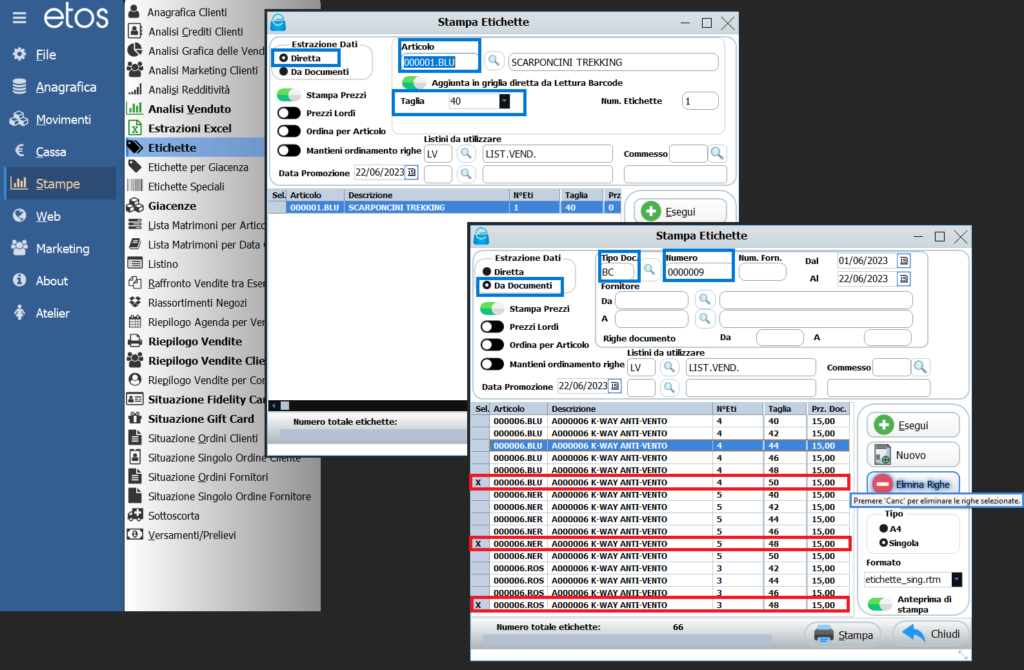
Dal →”Menù Stampa”, →“Etichette” possiamo stampare le etichette degli articoli in diversi modi.
Come vediamo in Fig. 1 possiamo stampare le etichette con estrazione →”Diretta” o →”Da Documento”.
Le etichette possono essere stampate sia nei fogli formato A4, che nel formato di singola etichetta stampabile da etichettatrice apposita.
La dimensione delle etichette nel formato A4 di default è: 48×25 mm su 4 colonne e 12 righe, mentre nel formato singolo di default è: 50×30 mm.
Se le dimensioni delle etichette fornite di default non coincidono con le proprie dimensioni, su richiesta, è possibile personalizzarle sia nel formato che nel contenuto dei dati.
Selezionando →”Diretta”, sarà possibile fare una stampa etichette per un singolo articolo.
Posizionandoci all’interno del campo →”Articolo” possiamo selezionare l’articolo con lettore barcode, oppure cliccando sulla lente di ingrandimento, possiamo prendere l’articolo dall’elenco. Successivamente selezionare la taglia da stampare, altrimenti non selezionando nessuna taglia, il sistema estrarrà tutte le taglie previste per quell’articolo, per stamparle tutte.
Bisognerà infine selezionare il tipo di formato di stampa.
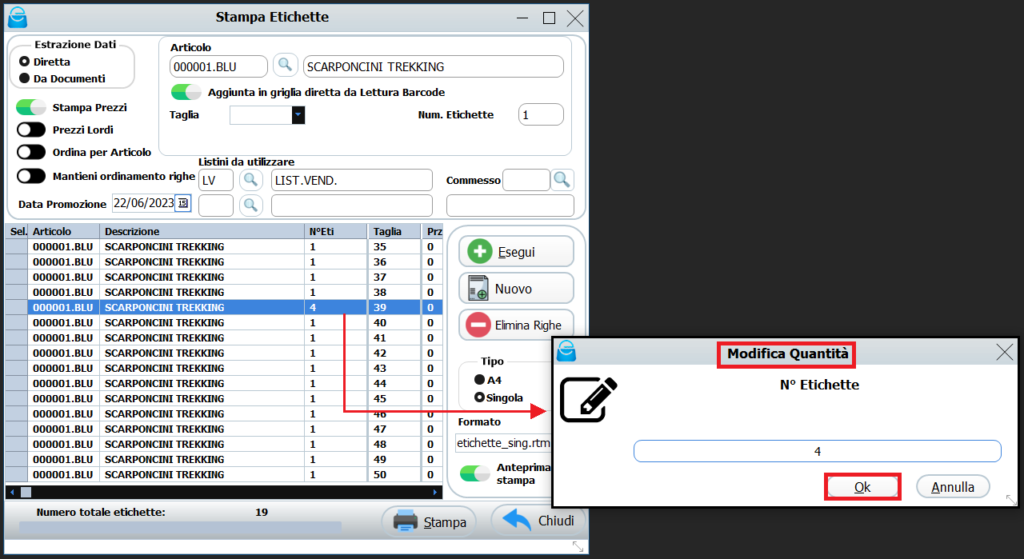
Dopo avere selezionato l’articolo, la taglia, ed il listino, cliccare sul tasto →”Esegui”, compariranno in griglia le righe dei prodotti da stampare. Laddove si necessita, facendo doppio click sulla singola riga, si apre una maschera che consente di poter imputare manualmente le quantità di etichette da stampare per il singolo articolo (Fig. 2).
E’ anche possibile stampare o meno i prezzi, attivando/disattivando l’apposito flag →”Stampa prezzi”
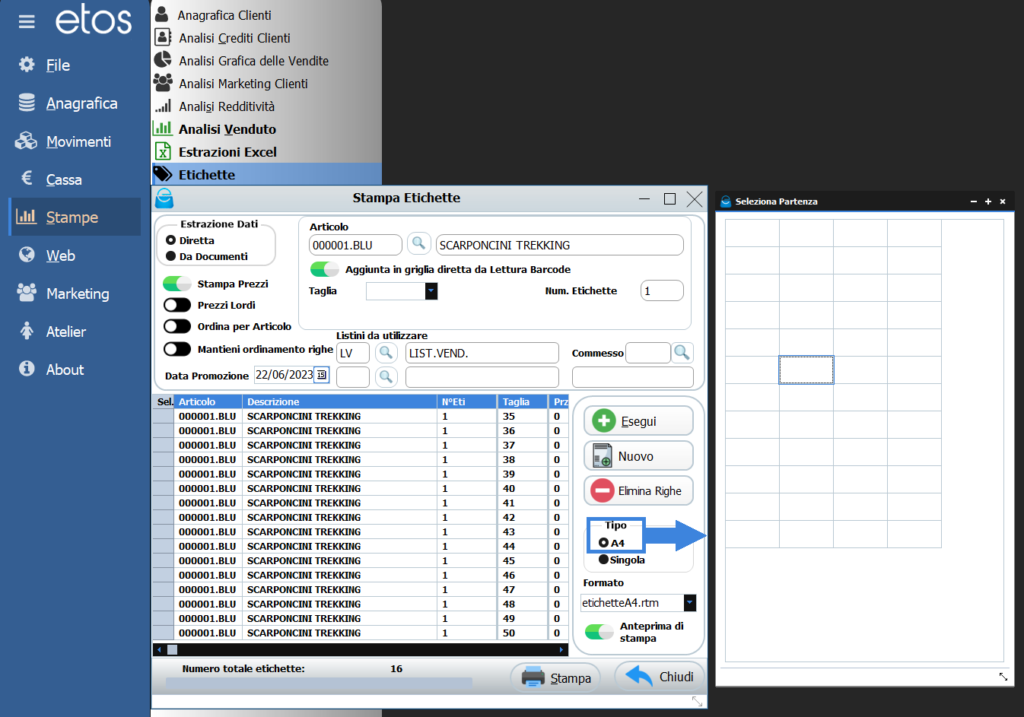
Infine prima di cliccare sul tasto →”Stampa” bisogna scegliere se stampare con etichetta →Singola o A4. Se selezioniamo A4 comparirà una maschera come in Fig. 3 dove facendo doppio click all’interno delle caselle, possiamo scegliere da quale posizione iniziare a stampare le etichette. In questo modo non verranno sprecati i fogli stampati solo a metà (vedere Fig. 4)
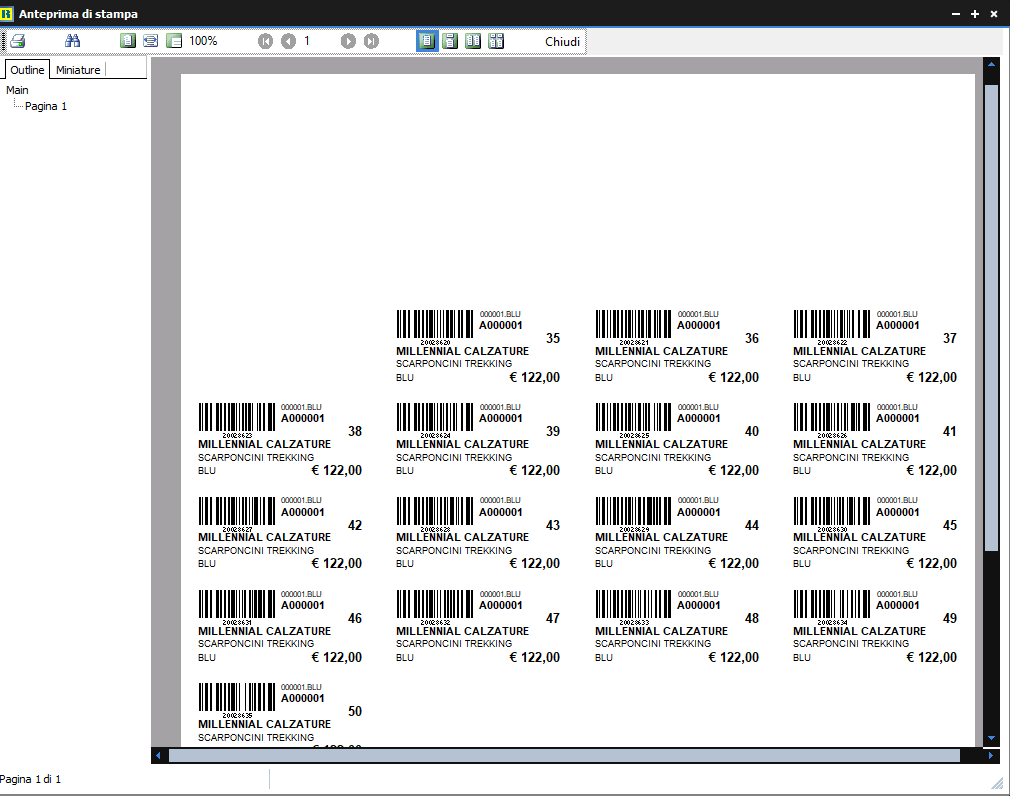
2. Stampa etichette per giacenza
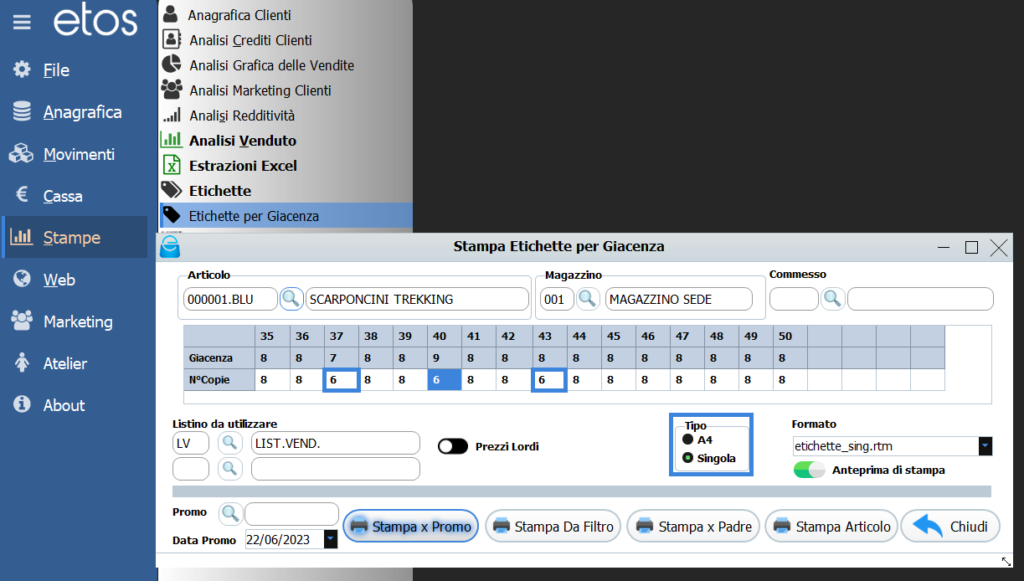
La →”Stampa etichette per giacenza”, prevede di poter stampare etichette relative ad un articolo specifico, basandosi sulle giacenze di un determinato magazzino o punto vendita.
Come vediamo in Fig. 5 sotto le taglie abbiamo due righe, una indica la giacenza attuale per quell’articolo selezionato, sotto c’è la riga del numero di copie di etichette da stampare. Cliccando all’interno delle celle sulla riga delle copie etichette, possiamo cambiare manualmente le quantità da stampare per determinate taglie.
Le etichette possono essere stampate sia nei fogli formato A4, che nel formato di singola etichetta stampabile su etichettatrice apposita.
La dimensione delle etichette nel formato A4 di default è: 48×25 su 4 colonne e 12 righe, mentre nel formato singolo di default è: 50×30.
Se le dimensioni delle etichette fornite di default con coincidono con le proprie dimensioni, su richiesta, è possibile personalizzarle sia nel formato che nel contenuto dei dati.
Per stampare cliccare sul pulsante →”Stampa Articolo”
3. Stampa etichette per giacenza → Stampa X Promo
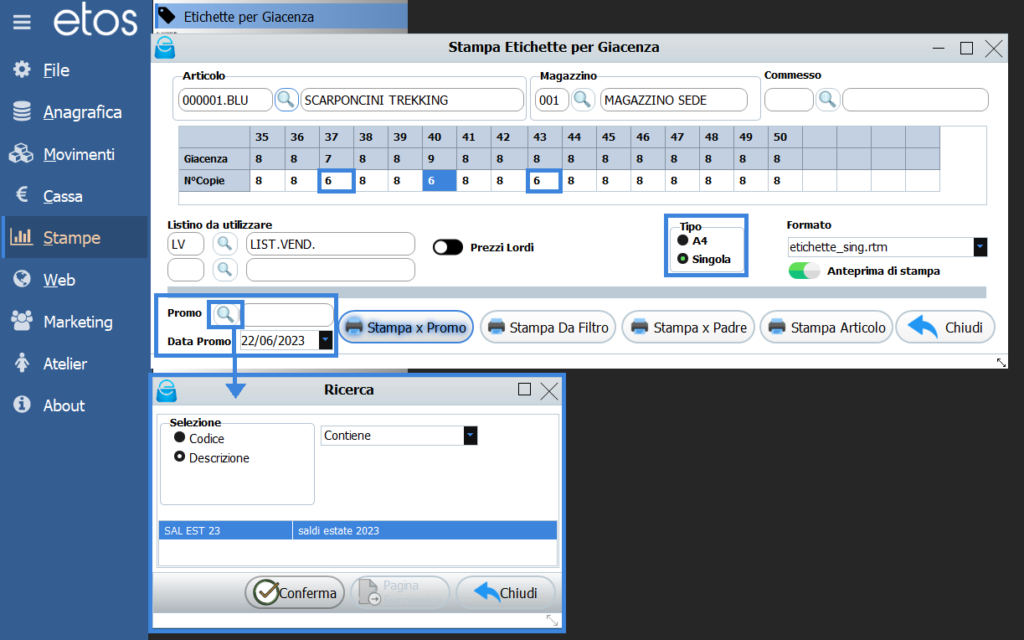
Nella stessa maschera di →”Stampa etichette per giacenza”, il pulsante in basso alla maschera (Fig. 6) →”Stampa X Promo”, ci permette di stampare tutte le etichette relative agli articoli di una certa promo.
Cliccare sulla lente di ingrandimento e selezionare la promo da stampare. Cliccare sul tasto →”Stampa X Promo” per caricare in griglia, gli articoli presenti nella promo . Quando sarà terminato il caricamento degli articoli in griglia, partirà la stampa delle etichette.
Attenzione!! Utilizzando →”Stampa X Promo”, non sarà possibile gestire manualmente le quantità di etichette da stampare, saranno stampate tutte le etichette degli articoli inseriti nella promo.
4. Stampa etichette per giacenza → Stampa da Filtro
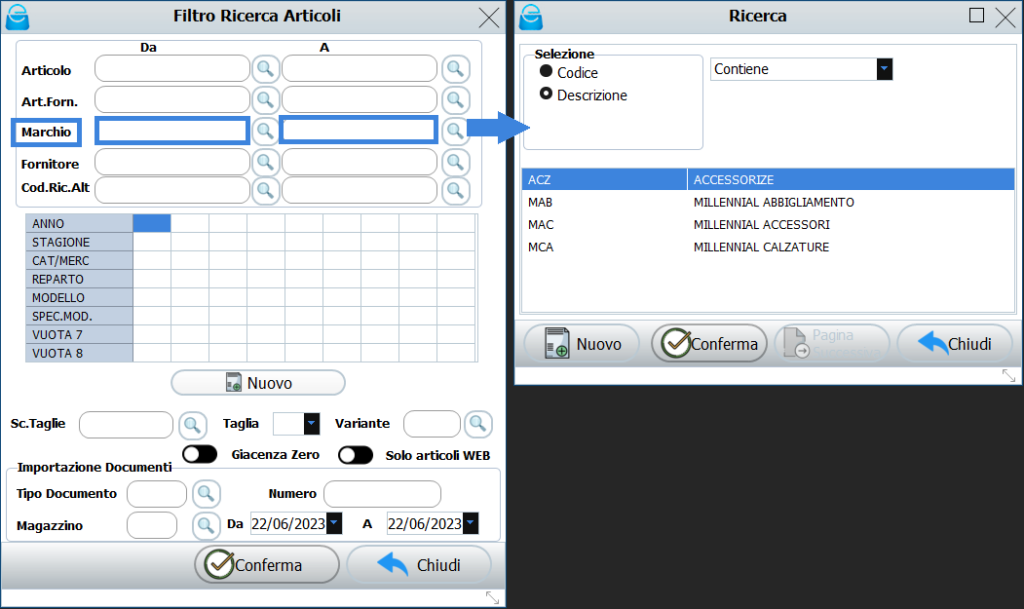
Nella stessa maschera di →”Stampa etichette per giacenza”, il pulsante in basso alla maschera (Fig. 6) →”Stampa da Filtro”, ci permette di stampare più etichette per più articoli contemporaneamente. Per esempio selezionando il filtro del →Marchio “Da, A” (Fig.7A) potremo stampare tutte le etichette di tutti gli articoli appartenenti al marchio selezionato.
Per vedere nel dettaglio come impostare correttamente i →”Filtri”: CLICCA QUI
5. Stampa Etichette Speciali
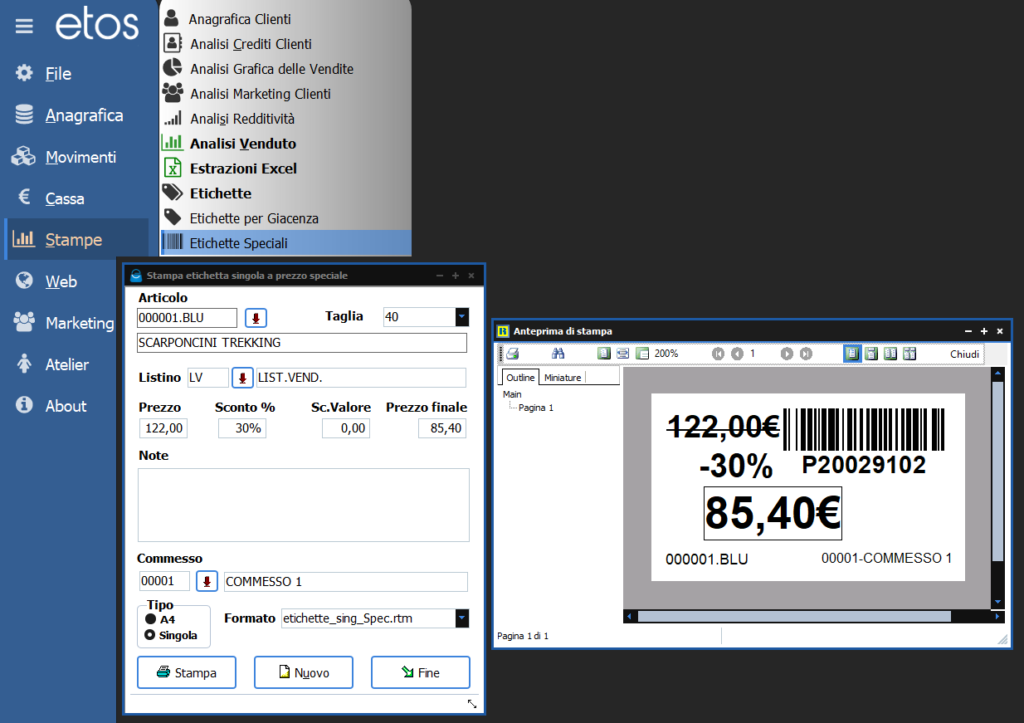
La →”Stampa Etichette Speciali”, ci permette di stampare un’etichetta sul momento, per un determinato articolo, decidendo il listino da cui partire e lo sconto da applicare. Questa stampa può essere fatta solo articolo per articolo, una taglia per volta.
Le etichette possono essere stampate sia nei fogli formato A4, che nel formato di singola etichetta stampabile da etichettatrice apposita.
La dimensione delle etichette ha un formato fornito da noi di default. Se le dimensioni delle etichette fornite non coincidono con le proprie dimensioni, su richiesta, è possibile personalizzarle sia nel formato che nel contenuto dei dati.
